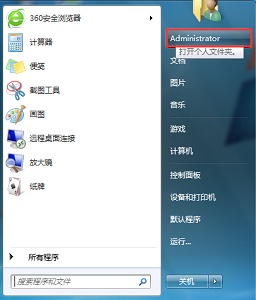Win10系统是一个非常经典的计算机操作系统,是目前最常用的计算机系统。它不仅具有可视化的操作界面,而且性能稳定。在使用这个操作系统的过程中,为了更好的阅读文字,
您可以修改描述文本窗口的透明度,这可以提高文本的对比度。虽然设置一个描述文本窗口透明度的方法并不难,但是还是有很多新手朋友操作不了。为了解决这个问题,
接下来,边肖将为大家详细介绍win10系统改变描述文字窗口透明度的具体操作方法。有需要的朋友可以看看,收藏一下。
方法步骤1。首先,打开电脑。我们可以通过单击位于计算机桌面左下角的开始图标按钮来打开开始菜单窗口。我们只需点击窗口左侧的“设置”选项。

2.然后我们就进入设置页面。我们会在页面右侧找到“易于使用”选项,点击它切换到易于使用的页面。
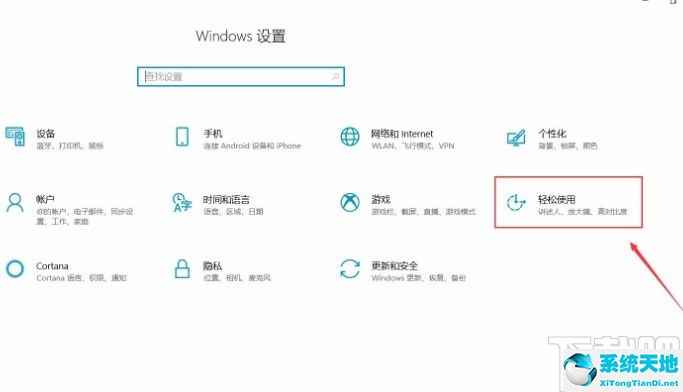
3.接下来,在简单易用的页面中,我们在页面左侧的侧边栏中找到了“隐藏字幕”的选项,点击这个选项进入下一步。
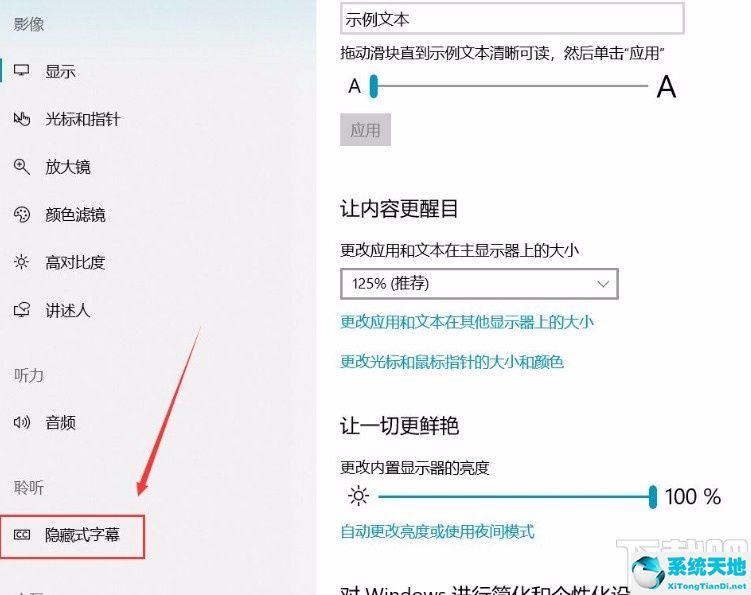
4.然后你可以在界面底部找到“窗口透明度”选项。这个选项下面有个下拉按钮,点一下就行了。
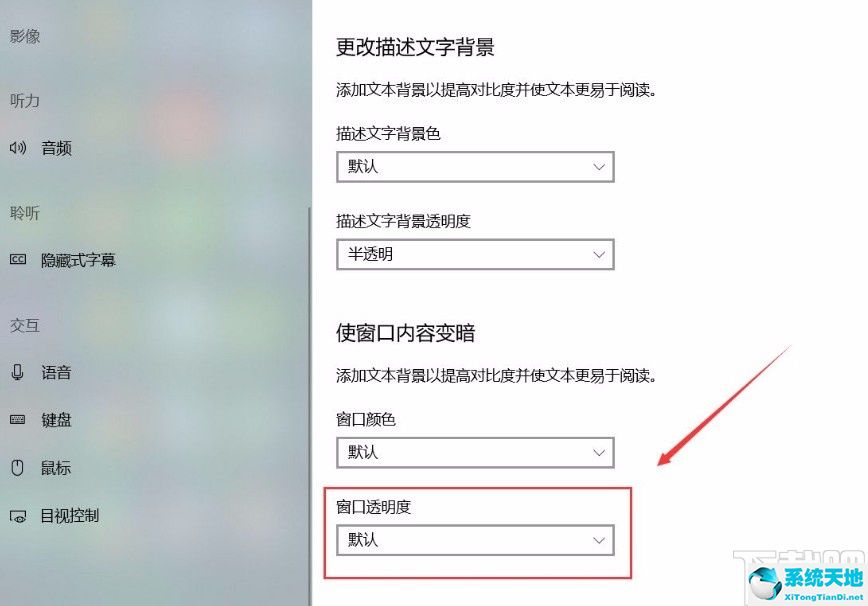
5.最后,界面底部会出现一个下拉框。我们可以根据自己的需要在窗口中选择窗口透明度。
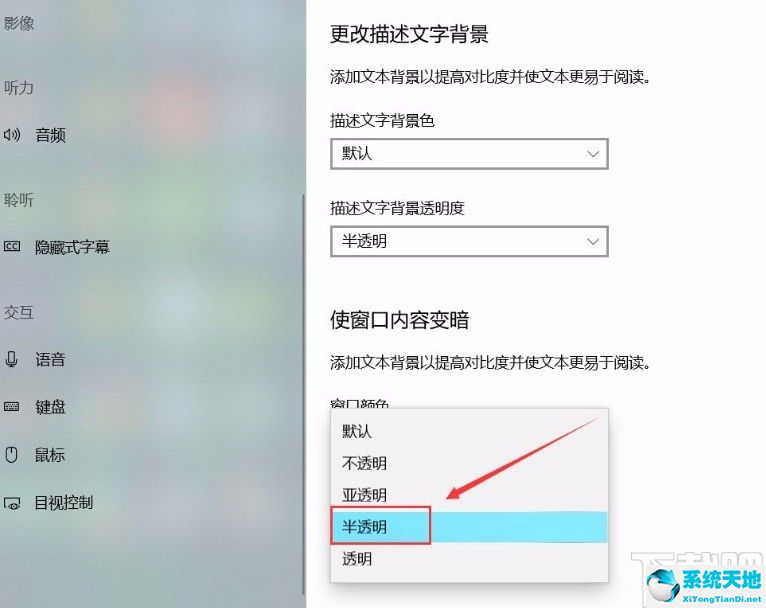
以上是边肖编译的win10系统中改变描述文字窗口透明度的具体操作方法。方法简单易懂,有需要的朋友可以看看。希望这篇教程对大家有帮助。